So erstellen Sie ein MPVUE-Applet-Projekt
Dieses Mal zeige ich Ihnen, wie Sie ein MPvue-Applet-Projekt erstellen und welche Vorsichtsmaßnahmen beim Erstellen eines MPvue-Applet-Projekts gelten. Das Folgende ist ein praktischer Fall, schauen wir uns das an.
Vorwort
mpvue ist ein von Meituan entwickeltes Open-Source-Frontend-Framework, das die gleiche Syntax wie vue.js hat und sich schnell entwickeln lässt Kleine Programme. Auf der offiziellen Website heißt es, dass eine Reihe von Codes verwendet werden können, um Miniprogramme und H5-Schnittstellen zu erreichen. Mithilfe dieses Frameworks erhalten Entwickler ein umfassendes Vue.js-Entwicklungserlebnis und bieten gleichzeitig Funktionen zur Wiederverwendung von Code für H5- und Miniprogramme. Wenn Sie ein H5-Projekt in ein kleines Programm umwandeln möchten oder wenn Sie ein kleines Programm entwickeln und es in H5 konvertieren möchten, ist mpvue eine sehr geeignete Lösung.
Offizielle Mpvue-Website: http://mpvue.com/
Demo-Adresse: https://github.com/ccwyn/mpvuedemo/tree/master/my-project
Warum mpvue verwenden?
Zunächst empfiehlt das WeChat-Applet eine einfache Entwicklungsmethode, um schlanke Produktfunktionen durch mehrseitige Aggregation zu vervollständigen. Das Miniprogramm wird lokal als Offline-Paket heruntergeladen, geladen und über den WeChat-Client gestartet. Die Entwicklungsspezifikationen sind einfach, die Technologie ist vollständig gekapselt und es verfügt über ein eigenes Entwicklungssystem. Es ist als einfaches logisches View-Layer-Framework positioniert wird offiziell nicht für die Entwicklung komplexer Anwendungen empfohlen, aber Geschäftsanforderungen sind schwer zu vereinfachen. Komplexe Anwendungen stellen höhere Anforderungen an Entwicklungsmethoden wie Komponenten und Modularisierung, automatische Konstruktion und Integration, Wiederverwendung von Code und Entwicklungseffizienz usw. Kleine Programmentwicklungsspezifikationen schränken diese Fähigkeiten jedoch erheblich ein. Um die oben genannten Probleme zu lösen, die Entwicklungseffizienz zu verbessern und ein besseres Entwicklungserlebnis zu bieten, wird das WeChat-Applet daher unter Verwendung des auf Vue.js basierenden mpvue-Frameworks entwickelt.
Funktionen von mpvue
Umfassende Komponentenentwicklungsfunktionen: Code verbessern
Umfassende Vue.js-Entwicklungserfahrung
Praktische Vuex-Datenverwaltungslösung: Einfache Erstellung komplexer Anwendungen
Schnelle Webpack-Erstellung Mechanismus: Benutzerdefinierter Build Strategie, HotReload während der Entwicklungsphase
Unterstützt die Verwendung externer npm-Abhängigkeiten
Verwenden Sie das Vue.js-Befehlszeilentool vue-cli schnell Initialisierungsprojekt
Die Möglichkeit, H5-Code in kleinen Programmzielcode umzuwandeln
Projekt Build
Projektzusammensetzung
1. Verwenden Sie das offizielle Gerüst von mpvue, um die dem Projekt zugrunde liegende Struktur zu erstellen
2 Bibliothek
3. Verwenden Sie den Stift als Projekt-CSS-Vorverarbeitungstool.
Struktur und Dateien des ProjektrahmensVerzeichnisstruktur
Konzentrieren Sie sich hauptsächlich auf das src-Verzeichnis, in dem sich der Anwendungscode befindet
├── src // 我们的项目的源码编写文件 │ ├── components // 组件目录 │ │ └── head //导航组件 │ ├── config //公共配置 │ │ └── tips // 提示与加载工具类 │ ├── http //http请求配置文件 │ │ └── api // 接口调用文件 │ │ └── config //fly 配置文件 │ ├── pages //项目页面目录 │ ├── store //状态管理 vuex配置目录 │ │ └── actions.js //actions异步修改状态 │ │ └── getters.js //getters计算过滤操作 │ │ └── mutation-types.js //mutations 类型 │ │ └── mutations.js //修改状态 │ │ └── index.js //我们组装模块并导出 store 的地方 │ │ └── state.js //数据源定义 │ ├── stylus //stylus css处理器目录 │ │ └── common.styl // 全局css样式 │ │ └── index.styl // stylus 出口 │ │ └── mixin.styl //mixin 方法 │ │ └── reset.styl //reset css │ ├── untils //工具函数目录 │ │ └── index.js │ ├── App.vue // APP入口文件 │ ├── main.js // 主配置文件
Erstellungsprozess
1. Erstellen Sie schnell ein kleines Programm anhand offizieller Dokumente http://mpvue.com/ mpvue/
# 全局安装 vue-cli $ npm install --global vue-cli # 创建一个基于 mpvue-quickstart 模板的新项目 $ vue init mpvue/mpvue-quickstart my-project # 安装依赖 $ cd my-project $ npm install # 启动构建 $ npm run dev
2. Öffnen Sie das dist-Verzeichnis in den WeChat-Entwicklertools und prüfen Sie, ob die Seite angezeigt wird.
3. Konfigurieren Sie fly
# npm安装 flyio $ npm install flyio --save
1. Erstellen Sie das http-Verzeichnis unter src .js
│ ├── http //http请求配置文件 │ │ └── api.js // 接口调用文件 │ │ └── config.js //fly 配置文件
3. api.js
//引入 fly
var Fly=require("flyio/dist/npm/wx")
var fly=new Fly;
//配置请求基地址
// //定义公共headers
// fly.config.headers={xx:5,bb:6,dd:7}
// //设置超时
// fly.config.timeout=10000;
// //设置请求基地址
// fly.config.baseURL="https://wendux.github.io/"
//添加拦截器
fly.interceptors.request.use((config,promise)=>{
//给所有请求添加自定义header
config.headers["X-Tag"]="flyio";
return config;
})
// Vue.prototype.$http=fly //将fly实例挂在vue原型上
export default flyimport fly from './config'
import qs from 'qs'
// 配置API接口地址
let root ='接口域名';
/**
* 接口模版====post
*
* export const test = params => {return fly.post(`${root}/xx/xx`, qs.stringify(params))};
*
* 接口模版====get
*
* export const test1 = function(){return fly.get(`${root}/api/getNewsList`)}
*
*
* 用法:
* 在 页面用引入 test
* import {test} from '../../http/api.js'
*
* test(params).then(res=>{ console.log(res) })
*/
export const test = params => {return fly.post(`${root}/xx/xx`, qs.stringify(params))};
# npm安装 flyio
$ npm install stylus --save-dev
$ npm install stylus-loader --save-dev
In Anbetracht der Tatsache, dass es in Zukunft in h5-Projekten wiederverwendet werden kann, ist hier ein Einheitenumrechnungsmethode [px2rem] 】 und verwendet rpx nicht mit Plattformunterschieden. Selbst wenn es in Zukunft ins Web migriert wird, muss es sich nur mit der Einheitenumrechnungslogik von [px2rem]
│ ├── stylus //stylus css处理器目录 │ │ └── common.styl // 全局css样式 │ │ └── index.styl // stylus 出口 │ │ └── mixin.styl //mixin 方法 │ │ └── reset.styl //reset css
befassen
3. index.stylus// 单行显示省略号
no-wrap()
text-overflow: ellipsis
overflow: hidden
white-space: nowrap
// 多行显示省略号
no-wrap-more($col)
display: -webkit-box
-webkit-box-orient: vertical
-webkit-line-clamp: $col
overflow: hidden
//rem转换 $px / 75 *1rem
px2rem($px)
$px * 1rpx
in app.vue ein und führe
@import "./mixin.styl" @import "./reset.styl" @import "./common.styl"
** ein Wenn Sie die Methode in mixin.stylus verwenden möchten, müssen Sie sie der Seite hinzufügen. Der mixin.stylus
wird separat in der Stiftdatei1. Erstellen Sie das Konfigurationsverzeichnis unter src. Die Verzeichnisstruktur ist:
│ ├── config //公共配置 │ │ └── tips.js // 提示与加载工具类
2、tips.js
考虑到将来可能要复用到h5项目中 所以这里将微信提供的提示与加载框封装成工具类,以后即便迁移到web 端, 只需要删除tips.js的wx api就可以了。
可以在 main.js中引入,绑定到原型上
import Tips from './config/tip' Vue.prototype.$tips=Tips
在页面中 this.$tips.alert("请输入手机号")调用
/**
* 提示与加载工具类
*/
export default class Tips {
constructor() {
this.isLoading = false;
}
/**
* 弹出提示框
*/
static success(title, duration = 500) {
setTimeout(() => {
wx.showToast({
title: title,
icon: "success",
mask: true,
duration: duration
});
}, 300);
if (duration > 0) {
return new Promise((resolve, reject) => {
setTimeout(() => {
resolve();
}, duration);
});
}
}
/**
* 弹出确认窗口
*/
static confirm(text, payload = {}, title = "提示") {
return new Promise((resolve, reject) => {
wx.showModal({
title: title,
content: text,
showCancel: true,
success: res => {
if (res.confirm) {
resolve(payload);
} else if (res.cancel) {
reject(payload);
}
},
fail: res => {
reject(payload);
}
});
});
}
static toast(title, onHide, icon = "success") {
setTimeout(() => {
wx.showToast({
title: title,
icon: icon,
mask: true,
duration: 500
});
}, 300);
// 隐藏结束回调
if (onHide) {
setTimeout(() => {
onHide();
}, 500);
}
}
/**
* 弹出加载提示
*/
static loading(title = "加载中") {
if (Tips.isLoading) {
return;
}
Tips.isLoading = true;
wx.showLoading({
title: title,
mask: true
});
}
/**
* 加载完毕
*/
static loaded() {
if (Tips.isLoading) {
Tips.isLoading = false;
wx.hideLoading();
}
}
static share(title, url, desc) {
return {
title: title,
path: url,
desc: desc,
success: function(res) {
Tips.toast("分享成功");
}
};
}
static alert (text, ok) {
if (ok === void 0) { ok = function (res) { }; }
if (!text) {
return;
}
wx.showModal({
content: text,
showCancel: false,
confirmColor: '#000000',
cancelColor: '#000000',
success: ok
});
};
}
/**
* 静态变量,是否加载中
*/
Tips.isLoading = false;六、配置vuex
1、在src下 创建 store目录 目录结构为:
│ ├── store //状态管理 vuex配置目录 │ │ └── actions.js //actions异步修改状态 │ │ └── getters.js //getters计算过滤操作 │ │ └── mutation-types.js //mutations 类型 │ │ └── mutations.js //修改状态 │ │ └── index.js //我们组装模块并导出 store 的地方 │ │ └── state.js //数据源定义
2、main.js中引入store, 并绑定到Vue构造函数的原型上,这样在每个vue的组件都可以通过this.$store访问store对象。
import store from './store' Vue.prototype.$store=store;
3、state.js
在数据源文件中定义变量:
const state={
test: 0,
}
export default state4、mutation-types.js
在mutation-types.js中定义你的Mutation的名字
export const TEST = 'TEST' // 这是测试的
5、mutations.js
在mutations.js中写处理方法
import * as types from './mutation-types'
const matations={
/**
* state:当前状态树
* data: 提交matations时传的参数
*/
//是否有渠道
[types.TEST] (state,data) {
state.TEST = data;
},
}
export default matations6、使用方法
# 在 store index.js 中引入
import Vue from 'vue';
import Vuex from 'vuex';
import state from './state'
import mutations from './mutations'
Vue.use(Vuex);
export default new Vuex.Store({
state,
mutations,
})在页面中引用
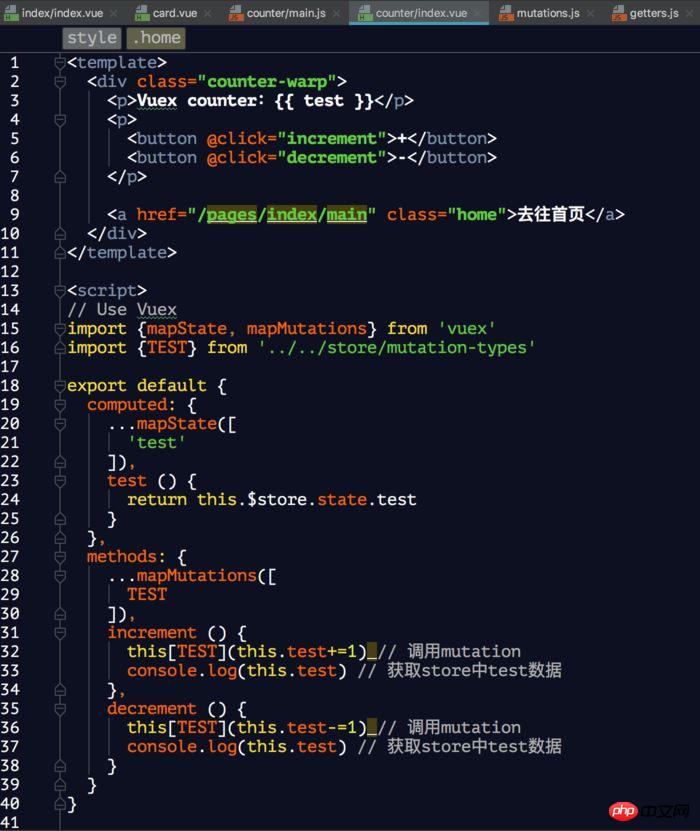
7、将vuex中的数据持久化到本地 (使用vuex-persistedstate)
# 安装vuex-persistedstate $ npm install vuex-persistedstate --save
在 store index.js 引入
import Vue from 'vue';
import Vuex from 'vuex';
import state from './state'
import mutations from './mutations'
import createPersistedState from 'vuex-persistedstate'
Vue.use(Vuex);
export default new Vuex.Store({
state,
mutations,
plugins: [
createPersistedState({
storage: {
getItem: key => wx.getStorageSync(key),
setItem: (key, value) => wx.setStorageSync(key, value),
removeItem: key => {}
}
})
]
})相信看了本文案例你已经掌握了方法,更多精彩请关注php中文网其它相关文章!
推荐阅读:
Das obige ist der detaillierte Inhalt vonSo erstellen Sie ein MPVUE-Applet-Projekt. Für weitere Informationen folgen Sie bitte anderen verwandten Artikeln auf der PHP chinesischen Website!

Heiße KI -Werkzeuge

Undresser.AI Undress
KI-gestützte App zum Erstellen realistischer Aktfotos

AI Clothes Remover
Online-KI-Tool zum Entfernen von Kleidung aus Fotos.

Undress AI Tool
Ausziehbilder kostenlos

Clothoff.io
KI-Kleiderentferner

AI Hentai Generator
Erstellen Sie kostenlos Ai Hentai.

Heißer Artikel

Heiße Werkzeuge

Notepad++7.3.1
Einfach zu bedienender und kostenloser Code-Editor

SublimeText3 chinesische Version
Chinesische Version, sehr einfach zu bedienen

Senden Sie Studio 13.0.1
Leistungsstarke integrierte PHP-Entwicklungsumgebung

Dreamweaver CS6
Visuelle Webentwicklungstools

SublimeText3 Mac-Version
Codebearbeitungssoftware auf Gottesniveau (SublimeText3)

Heiße Themen
 1386
1386
 52
52
 Teilen Sie eine einfache Möglichkeit zum Paketieren von PyCharm-Projekten
Dec 30, 2023 am 09:34 AM
Teilen Sie eine einfache Möglichkeit zum Paketieren von PyCharm-Projekten
Dec 30, 2023 am 09:34 AM
Teilen Sie die einfache und leicht verständliche PyCharm-Projektpaketierungsmethode. Mit der Popularität von Python verwenden immer mehr Entwickler PyCharm als Hauptwerkzeug für die Python-Entwicklung. PyCharm ist eine leistungsstarke integrierte Entwicklungsumgebung, die viele praktische Funktionen bietet, die uns helfen, die Entwicklungseffizienz zu verbessern. Eine der wichtigen Funktionen ist die Projektverpackung. In diesem Artikel wird auf einfache und leicht verständliche Weise vorgestellt, wie Projekte in PyCharm verpackt werden, und es werden spezifische Codebeispiele bereitgestellt. Warum Paketprojekte? Entwickelt in Python
 Kann KI Fermats letzten Satz überwinden? Der Mathematiker gab fünf Jahre seiner Karriere auf, um 100 Beweisseiten in Code umzuwandeln
Apr 09, 2024 pm 03:20 PM
Kann KI Fermats letzten Satz überwinden? Der Mathematiker gab fünf Jahre seiner Karriere auf, um 100 Beweisseiten in Code umzuwandeln
Apr 09, 2024 pm 03:20 PM
Fermats letzter Satz steht kurz davor, von der KI erobert zu werden? Und das Bedeutsamste an der ganzen Sache ist, dass der letzte Satz von Fermat, den die KI gerade lösen wird, genau dazu dient, zu beweisen, dass KI nutzlos ist. Früher gehörte die Mathematik zum Bereich der reinen menschlichen Intelligenz; heute wird dieses Gebiet von fortschrittlichen Algorithmen entschlüsselt und mit Füßen getreten. Bild Der letzte Satz von Fermat ist ein „berüchtigtes“ Rätsel, das Mathematikern seit Jahrhunderten Rätsel aufgibt. Es wurde 1993 bewiesen, und jetzt haben Mathematiker einen großen Plan: den Beweis mithilfe von Computern nachzubilden. Sie hoffen, dass etwaige logische Fehler in dieser Version des Beweises durch einen Computer überprüft werden können. Projektadresse: https://github.com/riccardobrasca/flt
 Ein genauerer Blick auf PyCharm: eine schnelle Möglichkeit, Projekte zu löschen
Feb 26, 2024 pm 04:21 PM
Ein genauerer Blick auf PyCharm: eine schnelle Möglichkeit, Projekte zu löschen
Feb 26, 2024 pm 04:21 PM
Titel: Erfahren Sie mehr über PyCharm: Eine effiziente Möglichkeit, Projekte zu löschen. In den letzten Jahren wurde Python als leistungsstarke und flexible Programmiersprache von immer mehr Entwicklern bevorzugt. Bei der Entwicklung von Python-Projekten ist es entscheidend, eine effiziente integrierte Entwicklungsumgebung zu wählen. Als leistungsstarke integrierte Entwicklungsumgebung stellt PyCharm Python-Entwicklern viele praktische Funktionen und Tools zur Verfügung, darunter das schnelle und effiziente Löschen von Projektverzeichnissen. Im Folgenden konzentrieren wir uns auf die Verwendung von delete in PyCharm
 Praktische Tipps für PyCharm: Konvertieren Sie ein Projekt in eine ausführbare EXE-Datei
Feb 23, 2024 am 09:33 AM
Praktische Tipps für PyCharm: Konvertieren Sie ein Projekt in eine ausführbare EXE-Datei
Feb 23, 2024 am 09:33 AM
PyCharm ist eine leistungsstarke integrierte Python-Entwicklungsumgebung, die eine Fülle von Entwicklungstools und Umgebungskonfigurationen bietet und es Entwicklern ermöglicht, Code effizienter zu schreiben und zu debuggen. Bei der Verwendung von PyCharm für die Python-Projektentwicklung müssen wir manchmal das Projekt in eine ausführbare EXE-Datei packen, um es auf einem Computer auszuführen, auf dem keine Python-Umgebung installiert ist. In diesem Artikel wird erläutert, wie Sie mit PyCharm ein Projekt in eine ausführbare EXE-Datei konvertieren, und es werden spezifische Codebeispiele aufgeführt. Kopf
 So erstellen Sie eine Einkaufsliste in der iOS 17-Erinnerungs-App auf dem iPhone
Sep 21, 2023 pm 06:41 PM
So erstellen Sie eine Einkaufsliste in der iOS 17-Erinnerungs-App auf dem iPhone
Sep 21, 2023 pm 06:41 PM
So erstellen Sie eine Einkaufsliste auf dem iPhone in iOS17. Das Erstellen einer Einkaufsliste in der Erinnerungen-App ist sehr einfach. Sie fügen einfach eine Liste hinzu und füllen sie mit Ihren Artikeln. Die App sortiert Ihre Artikel automatisch in Kategorien und Sie können sogar mit Ihrem Partner oder Ihrer Wohnungspartnerin zusammenarbeiten, um eine Liste der Dinge zu erstellen, die Sie im Geschäft kaufen müssen. Hier sind die vollständigen Schritte dazu: Schritt 1: iCloud-Erinnerungen aktivieren So seltsam es auch klingen mag, Apple sagt, dass Sie Erinnerungen von iCloud aktivieren müssen, um eine Einkaufsliste unter iOS17 zu erstellen. Hier sind die Schritte dafür: Gehen Sie zur App „Einstellungen“ auf Ihrem iPhone und tippen Sie auf [Ihr Name]. Wählen Sie als Nächstes i aus
 Implementieren Sie Kartenumdreheffekte in WeChat-Miniprogrammen
Nov 21, 2023 am 10:55 AM
Implementieren Sie Kartenumdreheffekte in WeChat-Miniprogrammen
Nov 21, 2023 am 10:55 AM
Implementieren von Kartenumdreheffekten in WeChat-Miniprogrammen In WeChat-Miniprogrammen ist die Implementierung von Kartenumdreheffekten ein häufiger Animationseffekt, der die Benutzererfahrung und die Attraktivität von Schnittstelleninteraktionen verbessern kann. Im Folgenden wird detailliert beschrieben, wie der Kartenumdrehungseffekt im WeChat-Applet implementiert wird, und relevante Codebeispiele bereitgestellt. Zunächst müssen Sie in der Seitenlayoutdatei des Miniprogramms zwei Kartenelemente definieren, eines für die Anzeige des vorderen Inhalts und eines für die Anzeige des hinteren Inhalts. Der spezifische Beispielcode lautet wie folgt: <!--index.wxml-. ->&l
 Alipay hat das Miniprogramm „Chinese Character Picking-Rare Characters' gestartet, um die Bibliothek seltener Charaktere zu sammeln und zu ergänzen
Oct 31, 2023 pm 09:25 PM
Alipay hat das Miniprogramm „Chinese Character Picking-Rare Characters' gestartet, um die Bibliothek seltener Charaktere zu sammeln und zu ergänzen
Oct 31, 2023 pm 09:25 PM
Laut Nachrichten dieser Website vom 31. Oktober und 27. Mai dieses Jahres kündigte die Ant Group den Start des „Chinese Character Picking Project“ an und leitete kürzlich neue Fortschritte ein: Alipay startete das Miniprogramm „Chinese Character Picking – Uncommon Characters“. um Sammlungen der Gesellschaft zu sammeln. Seltene Charaktere ergänzen die Bibliothek seltener Charaktere und bieten unterschiedliche Eingabeerlebnisse für seltene Charaktere, um die Eingabemethode für seltene Charaktere in Alipay zu verbessern. Derzeit können Benutzer das Applet „Ungewöhnliche Zeichen“ aufrufen, indem sie nach Schlüsselwörtern wie „Aufnehmen chinesischer Zeichen“ und „Seltene Zeichen“ suchen. Im Miniprogramm können Benutzer Bilder von seltenen Zeichen einreichen, die vom System nicht erkannt und eingegeben wurden. Nach der Bestätigung nehmen Alipay-Ingenieure zusätzliche Einträge in die Schriftartenbibliothek vor. Auf dieser Website wurde festgestellt, dass Benutzer im Miniprogramm auch die neueste Eingabemethode zur Wortteilung nutzen können. Diese Eingabemethode ist für seltene Wörter mit unklarer Aussprache konzipiert. Demontage durch den Benutzer
 Wie uniapp eine schnelle Konvertierung zwischen Miniprogrammen und H5 erreicht
Oct 20, 2023 pm 02:12 PM
Wie uniapp eine schnelle Konvertierung zwischen Miniprogrammen und H5 erreicht
Oct 20, 2023 pm 02:12 PM
Wie Uniapp eine schnelle Konvertierung zwischen Miniprogrammen und H5 erreichen kann, erfordert spezifische Codebeispiele. Mit der Entwicklung des mobilen Internets und der Popularität von Smartphones sind Miniprogramme und H5 zu unverzichtbaren Anwendungsformen geworden. Als plattformübergreifendes Entwicklungsframework kann Uniapp die Konvertierung zwischen kleinen Programmen und H5 basierend auf einer Reihe von Codes schnell realisieren und so die Entwicklungseffizienz erheblich verbessern. In diesem Artikel wird vorgestellt, wie Uniapp eine schnelle Konvertierung zwischen Miniprogrammen und H5 erreichen kann, und es werden konkrete Codebeispiele gegeben. 1. Einführung in uniapp unia




